- Καταγράψτε το περιεχόμενο στην οθόνη σας όποτε θέλετε.
- Προσθέστε ελεύθερα βέλη, κείμενο και σχήματα στην εγγραφή σας.
- Τροποποιήστε τη διάρκεια, τη μορφή, τον κωδικοποιητή και την ποιότητα του βίντεο μετά την εγγραφή.
- Ρυθμίστε τα πλήκτρα πρόσβασης των λειτουργιών εγγραφής για υψηλότερη απόδοση.
4 καλύτερες εναλλακτικές λύσεις για το Snagit - Επιλέξτε αυτή που χρειάζεστε
Ως εργαλείο λήψης οθόνης που εμπιστεύονται πολλοί χρήστες, το Snagit προσφέρει ισχυρές δυνατότητες και μια ποικιλία από εκτεταμένα εργαλεία επεξεργασίας βίντεο και στιγμιότυπων οθόνης. Είναι αναμφισβήτητα ασυναγώνιστο στην αγορά με πολλά υπέροχα πλεονεκτήματα. Αλλά αναμφισβήτητα, έχει τους περιορισμούς του. Σε αυτό το άρθρο, θα σας παρουσιάσουμε εν συντομία τις δυνατότητες, τα πλεονεκτήματα και τα μειονεκτήματα αυτού του εργαλείου. Θα προτείνουμε 4 καλύτερες εναλλακτικές λύσεις Snagit για να βελτιώσετε την εμπειρία σας. Θα χρησιμοποιήσουμε επίσης έναν πίνακα για να συγκρίνουμε πιο οπτικά τα διακριτικά χαρακτηριστικά αυτών των εργαλείων. Είμαστε σίγουροι ότι αφού διαβάσετε το άρθρο μας, θα βρείτε το καλύτερο εργαλείο για εσάς.
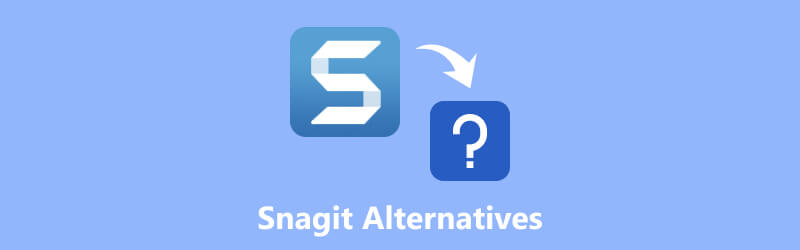
ΠΕΡΙΕΧΟΜΕΝΟ ΣΕΛΙΔΑΣ
Μέρος 1. Τι είναι το Snagit
Αναπτύχθηκε από την TechSmith, το Snagit είναι ένα ισχυρό λογισμικό λήψης οθόνης και επεξεργασίας εικόνας. Στόχος του είναι να βοηθήσει τους ανθρώπους να καταγράφουν και να επεξεργάζονται στιγμιότυπα οθόνης ή βίντεο. Μπορείτε επίσης να τραβήξετε ολόκληρη την οθόνη σας, να επιλέξετε μια συγκεκριμένη περιοχή ή να επιλέξετε ένα παράθυρο με λίγα μόνο κλικ. Το Snagit προσφέρει επίσης ένα ευρύ φάσμα εργαλείων επεξεργασίας, συμπεριλαμβανομένων σχολιασμών, σχημάτων, κειμένου, εφέ κ.λπ., για να σας υποστηρίξει στη βελτίωση και την προσαρμογή των εικόνων και των βίντεό σας. Με όλα αυτά τα χαρακτηριστικά, χρησιμοποιείται συνήθως για τη δημιουργία σεμιναρίων, παρουσιάσεων και τεκμηρίωσης υψηλής ποιότητας. Επιπλέον, η λήψη Snagit scrolling σάς επιτρέπει επίσης να μοιράζεστε εύκολα τα έργα σας μέσω email, μηνυμάτων, πλατφορμών μέσων κοινωνικής δικτύωσης ή υπηρεσιών αποθήκευσης cloud. Όποιος θέλει να δημιουργήσει οπτικό περιεχόμενο μπορεί να δοκιμάσει αυτό το εργαλείο, γιατί είναι συμβατό τόσο με συστήματα Windows όσο και με Mac.
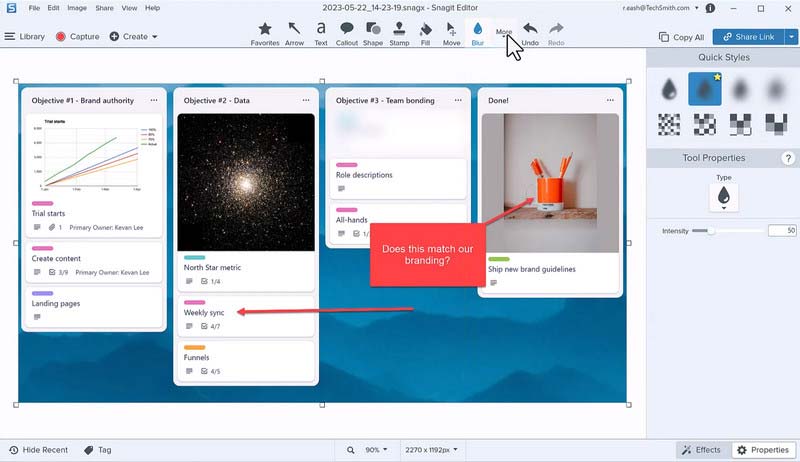
Σε ποιες περιπτώσεις χρησιμοποιείται το Snagit
- Αποτύπωση οθόνης
Καταγράψτε στιγμιότυπα οθόνης της οθόνης σας, συγκεκριμένων παραθύρων ή επιλεγμένων περιοχών.
- Εγγραφή βίντεο
Εγγράψτε βίντεο της οθόνης σας, ώστε να μπορείτε να δημιουργήσετε μαθήματα ή επιδείξεις.
- Επεξεργασία εικόνας
Παρέχει μια σειρά από εργαλεία επεξεργασίας. Επιτρέπεται να προσθέτετε κείμενο, σχήματα, βέλη, επισημάνσεις κ.λπ., καθώς και να αλλάξετε το μέγεθος, να περικόψετε και να περιστρέψετε εικόνες.
- Εφέ και φίλτρα
Μπορείτε να εφαρμόσετε περιγράμματα, σκιές και προοπτικά εφέ. Η φωτεινότητα, η αντίθεση και ο κορεσμός μπορούν επίσης να ρυθμιστούν.
- Κοινή χρήση έργων
Στείλτε εύκολα τη δουλειά σας σε άλλους. Υποστηρίζει την αποθήκευση των έργων σας σε διαφορετικές μορφές, τη μεταφόρτωσή τους σε υπηρεσίες αποθήκευσης cloud ή την κοινή χρήση τους σε πλατφόρμες μέσων κοινωνικής δικτύωσης.
- Προσαρμογή
Ρυθμίστε πλήκτρα πρόσβασης, καταγράψτε χρονόμετρα και δημιουργήστε προσαρμοσμένα προφίλ για συγκεκριμένα σενάρια.
Πλεονεκτήματα
- Προσφέρει διάφορες επιλογές λήψης οθόνης.
- Βελτιώστε και προσαρμόστε ομαλά τις εικόνες και τα βίντεό σας.
- Παρέχει διάφορους τρόπους κοινής χρήσης των λήψεών σας.
- Σας επιτρέπει να ορίσετε πλήκτρα πρόσβασης για γρήγορη και αποτελεσματική λήψη.
Μειονεκτήματα
- Απαιτεί μια εφάπαξ αγορά ή συνδρομή για χρήση.
- Ορισμένα χαρακτηριστικά είναι αρκετά δύσκολο να τα μάθεις και να τα μάθεις.
- Ορισμένες λειτουργίες ενδέχεται να είναι περιορισμένες ή να διαφέρουν μεταξύ των συστημάτων Windows και Mac.
Μέρος 2. Snagit Alternatives
Στα παραπάνω, σας παρουσιάσαμε εν συντομία τα κύρια χαρακτηριστικά του Snagit. Μπορούν να καλύψουν σε μεγάλο βαθμό τις ανάγκες σας. Ωστόσο, είναι σχετικά περιορισμένο όσον αφορά τα εργαλεία επεξεργασίας και πρέπει να κάνετε μια πληρωμή για να το χρησιμοποιήσετε σωστά. Εκείνη τη στιγμή, ίσως χρειαστεί να επιλέξετε μια εναλλακτική λύση Snagit που ταιριάζει στις ανάγκες σας. Υπάρχουν αρκετοί προγραμματιστές που έχουν βρει εξαιρετικά εργαλεία λήψης οθόνης. Θα σας παραθέσουμε 4 από αυτά, το καθένα με τα ιδιαίτερα χαρακτηριστικά του. Εξερευνήστε τα μαζί μας.
Εγγραφή οθόνης Vidmore
Εγγραφή οθόνης Vidmore είναι πολύ φιλικό προς το χρήστη. Δεν διαθέτει μόνο μια απλή και γενναιόδωρη διεπαφή προϊόντος και κουμπιά λειτουργίας, αλλά παρέχει επίσης μια ποικιλία εργαλείων λήψης οθόνης. Με τη βοήθειά του, μπορείτε να καταγράψετε πράγματα όπως δραστηριότητες επιτραπέζιου υπολογιστή, παιχνίδια, συσκέψεις, κάμερα web, ήχο κ.λπ. ή να τραβήξετε στιγμιότυπα οθόνης. Μπορείτε να επιλέξετε ελεύθερα το εύρος και το παράθυρο της εγγεγραμμένης οθόνης και να επεξεργαστείτε την οθόνη κατά τη διαδικασία εγγραφής.
Ακολουθούν τα βήματα για τη χρήση του Vidmore Screen Recorder
Βήμα 1. Κατεβάστε και εγκαταστήστε το Vidmore Screen Recorder στον υπολογιστή σας. Επιλέγω Βίντεο στη διεπαφή.

Βήμα 2. Κάντε κλικ Εθιμο ή Επιλέξτε περιοχή / παράθυροκαι ορίστε το παράθυρο που θέλετε να εγγράψετε. Μπορείτε να ρυθμίσετε την πηγή ήχου μεταξύ Ήχος συστήματος και Μικρόφωνο, ανάλογα με τις ανάγκες σας.
Βήμα 3. Κατά τη διάρκεια της εγγραφής, μπορείτε σχεδιάστε στο βίντεο κατευθείαν. Αφού ολοκληρώσετε όλες τις ρυθμίσεις, κάντε κλικ REC.

Βήμα 4. Εάν πρέπει να διακόψετε την εγγραφή, κάντε κλικ Να σταματήσει. Αφού κάνετε προεπισκόπηση της εργασίας σας, επιλέξτε Σώσει για να διατηρήσετε το βίντεό σας στον υπολογιστή σας.
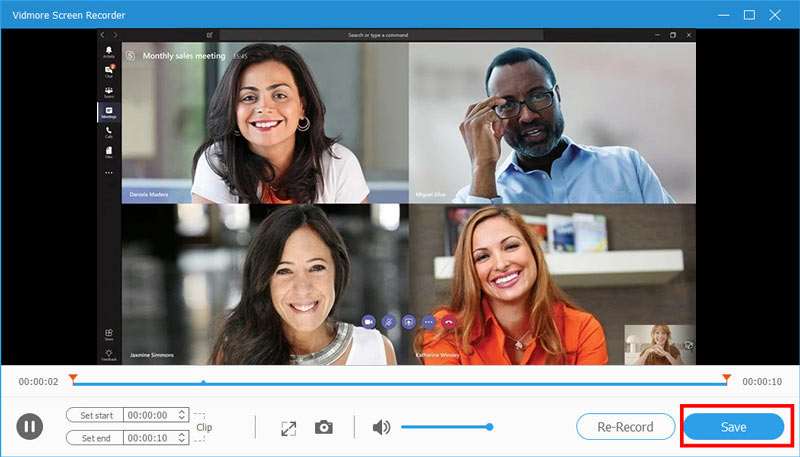
Vidmore Free Screen Recorder Online
Συνιστούμε Vidmore Free Screen Recorder Online εάν δεν θέλετε να κάνετε λήψη πρόσθετου λογισμικού κατά την εγγραφή της οθόνης σας. Είναι ένα διαδικτυακό εργαλείο εγγραφής που σας επιτρέπει να κάνετε τα πάντα στο πρόγραμμα περιήγησής σας.
Κύρια χαρακτηριστικά του Vidmore Free Screen Recorder Online
- Καταγράψτε ολόκληρη την οθόνη σας, μια συγκεκριμένη εφαρμογή ή μια καρτέλα online.
- Δεν θα προστεθεί υδατογράφημα στις ηχογραφήσεις σας.
Εδώ είναι τι πρέπει να κάνετε όταν χρησιμοποιείτε αυτό το εργαλείο.
Βήμα 1. Μπείτε στον ιστότοπο του Vidmore Free Screen Recorder Online. Κάντε κλικ Ξεκινήστε την εγγραφή και ακολουθήστε τον οδηγό για λήψη του προγράμματος εκκίνησης.
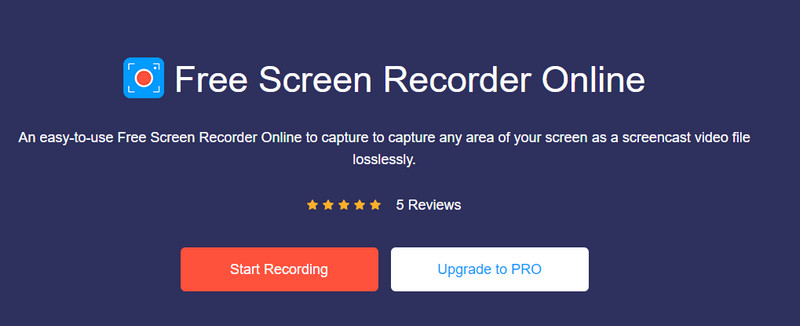
Βήμα 2. Κάντε κλικ στο Περιοχή εγγραφής για να επιλέξετε μια περιοχή. Επιλέξτε την πηγή ήχου από Ήχος συστήματος και Μικρόφωνο. Στη συνέχεια κάντε κλικ REC.
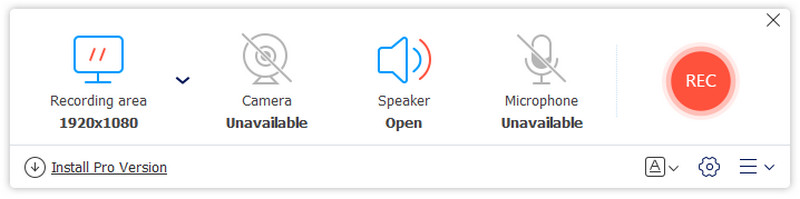
Βήμα 3. Αφού ολοκληρώσετε την εγγραφή, μπορείτε να κάνετε κλικ στο αρχείο για προεπισκόπηση.
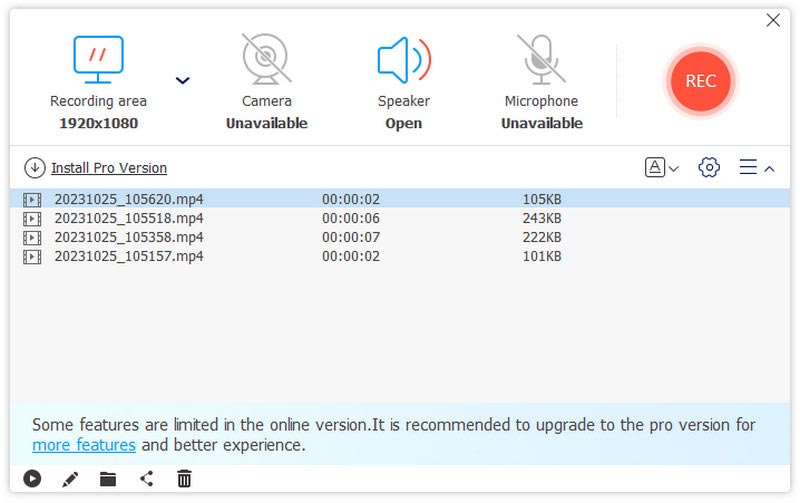
Εργαλείο αποκοπής των Windows
Το Windows Snipping Tool είναι ένα ενσωματωμένο συσκευή εγγραφής οθόνης των συστημάτων Windows. Βγήκε με Windows Vista. Οι χρήστες μπορούν να το χρησιμοποιήσουν για να τραβήξουν στιγμιότυπα οθόνης ή αποσπάσματα οποιουδήποτε τμήματος της οθόνης. Οι ηχογραφήσεις μπορούν να σχολιαστούν και να επισημανθούν. Το Snipping Tool παρέχει επίσης επιλογές για καθυστερημένη λήψη, επιτρέποντας στους χρήστες να καταγράφουν μενού ή συμβουλές εργαλείων που εξαφανίζονται όταν κάνουν κλικ έξω.
Για να χρησιμοποιήσετε το Εργαλείο αποκοπής των Windows, πρέπει απλώς να πατήσετε Παράθυρα + Μετατόπιση + μικρό πλήκτρο στο πληκτρολόγιό σας. Στη συνέχεια, μπορείτε να επιλέξετε την περιοχή που θέλετε να τραβήξετε.
Μόλις τερματίσετε τη λήψη, θα εμφανιστεί μια ειδοποίηση που θα σας επιτρέψει να κάνετε περισσότερες εκδόσεις.
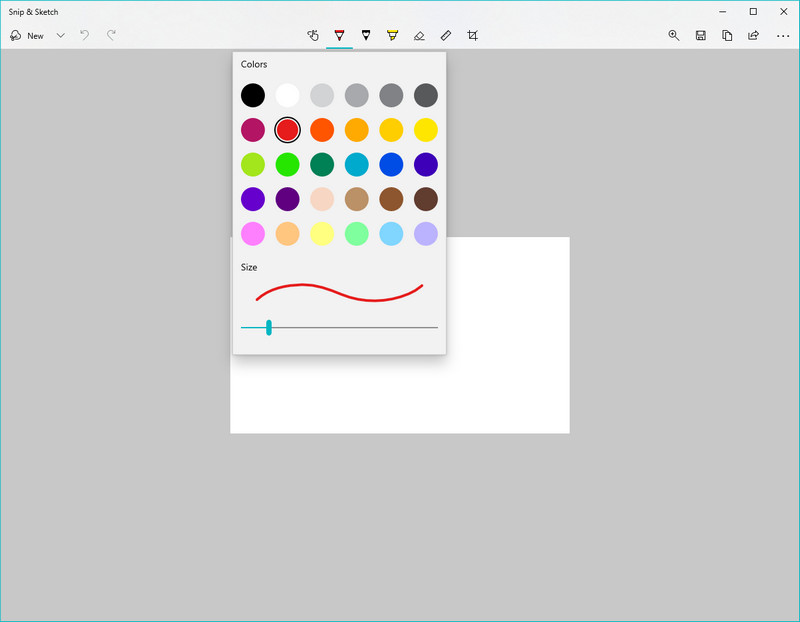
Greenshot
Το Greenshot μπορεί να δημιουργήσει γρήγορα στιγμιότυπα οθόνης επιλεγμένων περιοχών καθώς και να κάνει κύλιση ιστοσελίδων. Μπορείτε να επεξεργαστείτε το αρχείο, όπως να επισημάνετε ή να θολώσετε μέρη του στιγμιότυπου οθόνης. Υποστηρίζεται η εξαγωγή στιγμιότυπων οθόνης με διάφορους τρόπους, όπως η αποθήκευση τους τοπικά, η αποστολή τους σε εκτυπωτή, η αντιγραφή τους στο πρόχειρο, η προσάρτησή τους σε email κ.λπ. Συνολικά, αυτό το πρόγραμμα είναι αρκετά ελαφρύ και εύκολο στη χρήση.
Εάν θέλετε να τραβήξετε την οθόνη σας με το Greenshot, ακολουθήστε αυτόν τον γρήγορο οδηγό παρακάτω.
Κατεβάστε και εγκαταστήστε το Greenshot στον υπολογιστή σας.
Πάτα το Εκτύπωση οθόνης κλειδί για να καταγράψετε μια συγκεκριμένη περιοχή στην οθόνη σας.
Εάν θέλετε να πιάσετε ένα ανοιχτό παράθυρο, πατήστε ταυτόχρονα τα πλήκτρα Alt και Print Screen.
Εάν πρέπει να τραβήξετε ένα στιγμιότυπο οθόνης ολόκληρης της οθόνης, πατήστε Ctrl και Εκτύπωση οθόνης ταυτόχρονα πλήκτρα.
Μέρος 3. Συγκρίνετε το Snagit και τις εναλλακτικές του
| Σκατά | Εγγραφή οθόνης Vidmore | Vidmore Free Screen Recorder Online | Εργαλείο αποκοπής των Windows | Greenshot | |
| Συμβατότητα | Windows και Mac | Windows και Mac | Windows και Mac | Παράθυρα | Windows και Mac |
| Αρχεία εξόδου | Εικόνες, βίντεο και ήχος | Εικόνες, Βίντεο, Ήχος, Webcam, Gameplay | Βίντεο, Συναντήσεις, Παιχνίδι | Εικόνα, Βίντεο | Εικόνα |
| Τιμολόγηση | $62.99 χρεώθηκε μία φορά | Ξεκινώντας από $19.95 | Ελεύθερος | Ελεύθερος | Δωρεάν για χρήστες Windows |
| Πλεονεκτήματα | Διάφορες επιλογές λήψης οθόνης Μοιραστείτε ελεύθερα τις λήψεις σας Ενεργοποιήστε τη γρήγορη και αποτελεσματική λήψη | Πολύ εύκολο στη χρήση Προσφέρει πολλαπλά εργαλεία επεξεργασίας Μεγάλη γκάμα ρυθμίσεων προσαρμογής εγγραφής | Δεν χρειάζεται να κατεβάσετε επιπλέον λογισμικό Καταγράψτε οποιαδήποτε περιοχή χωρίς απώλειες. | Συνοδεύεται από το σύστημα Windows Υποστηρίζει άμεση χρήση πλήκτρων πρόσβασης | Παρέχει μια σειρά από εργαλεία σχολιασμού Ενσωματώνεται καλά με άλλες εφαρμογές |
| Μειονεκτήματα | Τα χαρακτηριστικά είναι αρκετά δύσκολο να κατακτηθούν | Δωρεάν έκδοση με περιορισμένη λειτουργικότητα | Εξαγωγή με υδατογράφημα Περιορισμένη μορφή εξόδου | Περιορισμένες ρυθμίσεις εγγραφής Συμβατό μόνο με Windows | Έλλειψη πιο προηγμένων λειτουργιών επεξεργασίας Δεν προσφέρει δυνατότητα εγγραφής βίντεο |
Μέρος 4. Συχνές ερωτήσεις για τις εναλλακτικές λύσεις Snagit
Πώς να χρησιμοποιήσετε το Snagit;
Εδώ είναι ένα σεμινάριο Snagit. Εκκινήστε το πρόγραμμα και θα εκτελεστεί στο παρασκήνιο. Εάν χρειάζεται να τραβήξετε στιγμιότυπα οθόνης, χρησιμοποιήστε το Λήψη εικόνας κουμπί ή Λήψη βίντεο κουμπί > Ρεκόρ. Θα σας επιτραπεί να τραβήξετε την οθόνη χρησιμοποιώντας το Κύλιση Λήψη κουμπί.
Είναι το Snagit δωρεάν;
Το Snagit δεν είναι ένα δωρεάν πρόγραμμα. Πρέπει να πληρώσετε επιπλέον εάν θέλετε να το χρησιμοποιήσετε. Για χρήστες Windows και Mac, κοστίζει $62,99 για ένα χρόνο. Μπορείτε επίσης να απολαύσετε τη συντήρηση μετά την αγορά σας. Επιπλέον, αυτό το εργαλείο μπορεί επίσης να προσφέρει πρόσθετες εκπτώσεις για πολλές συσκευές και εκπαιδευτικές ή κρατικές άδειες.
Πού αποθηκεύει το Snagit εικόνες;
Γενικά, το Snagit θα αποθηκεύσει αυτόματα τις εικόνες σας στο φάκελο DataStore. Εάν θέλετε να αλλάξετε τη θέση αποθήκευσης, μπορείτε επίσης να την ορίσετε στο εργαλείο. Το μόνο που χρειάζεται να κάνετε είναι να κάνετε κλικ Επεξεργασία μενού > Προτίμηση συντάκτη > Βιβλιοθήκη αυτί. Μετά βρες Επιλέγω τοποθεσία.
συμπέρασμα
Αυτό το άρθρο παρέχει μια σύντομη εισαγωγή στο Snagit, καθώς και στο 4 Εναλλακτικές λύσεις Snagit. Απαντάμε επίσης σε ορισμένες συνήθεις ερωτήσεις σχετικά με αυτό το εργαλείο, συμπεριλαμβανομένου του τρόπου χρήσης του Snagit μετά την εγκατάσταση. Ελπίζουμε ότι το περιεχόμενό μας σας βοήθησε πραγματικά. Εάν έχετε μια σύσταση για ένα καλύτερο εργαλείο εγγραφής οθόνης ή έχετε νέες ιδέες σχετικά με το περιεχόμενό μας, μην διστάσετε να αφήσετε ένα σχόλιο. Ανυπομονούμε να μιλήσουμε μαζί σας.


